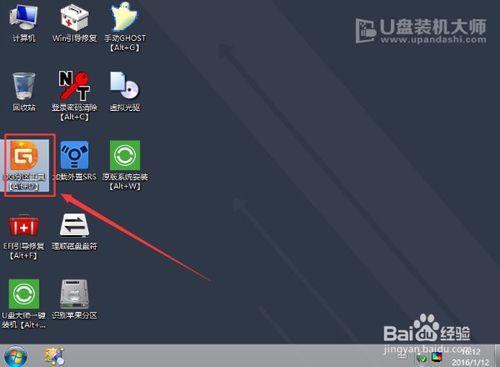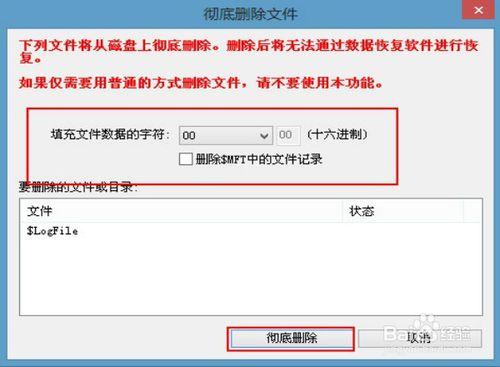要知道刪除檔案是電腦應用中最常見的操作之一了,電腦中難免會有一些檔案是沒有用,這個時候就要把他刪除,以免佔用更多的磁碟空間,正常情況下進行刪除的檔案是可以通一些資料恢復軟體實現還原的,那麼有什麼方法才能徹底刪除檔案呢?接下來小編就為大家分享使用U盤裝機大師pe工具徹底刪除檔案的具體步驟。
方法/步驟
把已經制作好的U盤裝機大師u盤啟動盤連線至電腦,重啟電腦等待出現開機畫面時按下啟動快捷鍵進入啟動項視窗,選擇【01】執行U盤大師win8PE裝機維護版(新機器),按回車鍵確認,如下圖所示:
在win8pe系統頁面,雙擊桌面上“分割槽工具Diskgenius”圖示,如下圖所示:
我們需要雙擊磁碟選擇需要徹底刪除檔案或資料夾,然後右擊直接徹底刪除檔案,選中“徹底刪除檔案”選項,如下圖所示:
接著開啟“徹底刪除檔案”視窗,可以選擇用字元對檔案資料進行填充,刪除ntfs分割槽請勾選“刪除$MFT中的檔案記錄”,選擇完畢按下“徹底刪除”選項,如下圖所示:
這個時候會彈出提示視窗,警告使用者檔案徹底刪除後無法進行恢復,確認無誤選取“刪除”選項,如下圖所示:
以上便是使用U盤裝機大師pe工具徹底刪除檔案的具體步驟了,如果有需要對檔案進行徹底刪除的使用者,不妨根據此文的步驟來進行操作!